Содержание
Большое количество приложений и программ на смартфоне рядового пользователя носят развлекательный характер.
Они не используются для работы и на самом деле не необходимы, но бывают и исключения, например, к ним относятся различные службы и сервисы, которые упрощают использование телефона.
Одним из таких приложений является TalkBack – для чего оно необходимо и что это за программа рассказано в данном материале.
Особенности
Разработчиком данного приложения является Google, то есть оно полностью официально и распространяется бесплатно через сервис Google Play, через который ее можно скачать.
На некоторых моделях устройств она бывает не только уже предустановлена, но и включена. Строго говоря, это программа предназначена для людей с особыми потребностями.
Эта программа озвучивает все действия, которые пользователь выполняет на экране телефона.
Она предустановлена в операционную систему практически всех современных телефонов, регулярно обновляется и ее можно запустить в любой момент, но, конечно, для рядового пользователя это не слишком удобно.
Если же вы случайно или намеренно ее удалили, то скачать ее повторно можно из Google Play.
Как ясно из описания, данный сервис предназначен для слабовидящих людей, так как именно он позволяет им использовать весь функционал устройства на базе Андроид в полном объеме.
Но нашло данное приложение свое применение и у других групп пользователей. Например, его используют многие водители в тот момент, когда находятся за рулем, для того, чтобы не отвлекаться от дороги.
Важно! Отметим, что данная функция реализуется на всех мобильных устройствах на базе Андроид – смартфонах, планшетах и т. д. Однако, это программа, разработанная именно под Андроид. В Айфонах же реализуются другие схожие сервисы и функции.
Какие же функции способен выполнять данный сервис?
- Когда пользователь набирает текст, приложение озвучивает каждую клавишу, что дает слабовидящим людям возможность использовать текстовые сообщения;
- При получении текстового сообщения, программа озвучивает его содержимое;
- При входящем звонке данный сервис воспроизводит всю информацию о звонившем, то есть, фактически, озвучивает ваш определитель номера;
- При прокрутке списка контактов также озвучивает все, что в нем записано;
- Преобразовывает текст в речь, а речь в текст для упрощения процесса набора текстовых сообщений;
- При нажатии на какой-то пункт меню или приложение, программа воспроизводит название приложения или этого пункта меню;
- Сервис озвучивает «для чтения» текст любого типа – в сообщении, в текстовом документе, в браузере и т. д.;
- Если телефон оборудован датчиком отдаления, то с его помощью можно контролировать громкость воспроизведения и тон звука;
- С помощью приложения также можно назначить что-то вроде «горячих» клавиш.
Именно с помощью этого сервиса в смартфоне реализуется управление жестами.
Кроме перечисленных функций, у данного сервиса имеется еще множество менее популярных и более редко используемых.
Программа действительно удобная и функциональная, она вряд ли потребуется человеку со стандартными потребностями, потому ее необходимо отключить (в случаях, когда она активирована с самой покупки смартфона – бывает и такое).
Читайте также:
Как запретить обновление приложений на Андроид — подробное руководство
3 лучших способа как посмотреть пароль от WiFi на Андроид
Секретные коды для Андроид: как управлять собственным гаджетом при помощи [волшебства]
Превращаем свой телефон в [супергаджет] при помощи инженерного меню Андроид
Включение и выключение
Для чего может потребоваться включить данную программу – ясно.
Но вот ее отключение требуется пользователю со стандартными потребностями достаточно редко, так как случаи, описанные выше, когда она активирована на телефоне по умолчанию, очень нечастые.
Итак, как же работать с данным приложением?
Чтобы включить программу, следуйте алгоритму:
1Зайдите в раздел «Настройки» своего устройства;» srcset=»http://geek-nose.com/wp-content/uploads/2017/10/2-24.png 800w, http://geek-nose.com/wp-content/uploads/2017/10/2-24-640×1024.png 640w, http://geek-nose.com/wp-content/uploads/2017/10/2-24-768×1228.png 768w, http://geek-nose.com/wp-content/uploads/2017/10/2-24-181×290.png 181w, http://geek-nose.com/wp-content/uploads/2017/10/2-24-765×1224.png 765w, http://geek-nose.com/wp-content/uploads/2017/10/2-24-115×184.png 115w» sizes=»(max-width: 800px) 100vw, 800px»>
<Рис. 2 Настройки>
2В конце списка найдите пункт Специальные возможности и нажмите на него;» srcset=»http://geek-nose.com/wp-content/uploads/2017/10/3-21.png 800w, http://geek-nose.com/wp-content/uploads/2017/10/3-21-648×1024.png 648w, http://geek-nose.com/wp-content/uploads/2017/10/3-21-768×1214.png 768w, http://geek-nose.com/wp-content/uploads/2017/10/3-21-183×290.png 183w, http://geek-nose.com/wp-content/uploads/2017/10/3-21-765×1209.png 765w, http://geek-nose.com/wp-content/uploads/2017/10/3-21-116×184.png 116w» sizes=»(max-width: 800px) 100vw, 800px»>
<Рис. 3 Специальные возможности>
3В открывшемся меню найдите обсуждаемую программу и нажмите на нее;» srcset=»http://geek-nose.com/wp-content/uploads/2017/10/4-25.png 800w, http://geek-nose.com/wp-content/uploads/2017/10/4-25-640×1024.png 640w, http://geek-nose.com/wp-content/uploads/2017/10/4-25-768×1228.png 768w, http://geek-nose.com/wp-content/uploads/2017/10/4-25-181×290.png 181w, http://geek-nose.com/wp-content/uploads/2017/10/4-25-765×1224.png 765w, http://geek-nose.com/wp-content/uploads/2017/10/4-25-115×184.png 115w» sizes=»(max-width: 800px) 100vw, 800px»>
<Рис. 4 Talk Back>
4Перетащите ползунок в положение ВКЛ.» srcset=»http://geek-nose.com/wp-content/uploads/2017/10/5-27.png 800w, http://geek-nose.com/wp-content/uploads/2017/10/5-27-640×1024.png 640w, http://geek-nose.com/wp-content/uploads/2017/10/5-27-768×1228.png 768w, http://geek-nose.com/wp-content/uploads/2017/10/5-27-181×290.png 181w, http://geek-nose.com/wp-content/uploads/2017/10/5-27-765×1224.png 765w, http://geek-nose.com/wp-content/uploads/2017/10/5-27-115×184.png 115w» sizes=»(max-width: 800px) 100vw, 800px»>
<Рис. 5 Включение>
Обычно, функция активируется сразу, и слабовидящий пользователь может использовать смартфон в полном объеме.
Но в некоторых случаях может быть необходима перезагрузка устройства.
Соответственно, отключить программу можно аналогичным образом.
Для этого перетяните ползунок из положения в положение при переходе к четвертому пункту алгоритма включения.
Читайте также:
Лучшая клавиатура для Андроид: ТОП-6 лучших вариантов
ТОП-30+ лучших приложений для Android на все случаи жизни
Превращаем свой телефон в [супергаджет] при помощи инженерного меню Андроид
10 лучших противоударных и водонепроницаемых смартфонов
Настройка
Приложение не слишком поддается настройке, однако некоторые его функции все таки можно изменять. Как же это делается?
- Перейдите в «Настройки»;
» srcset=»http://geek-nose.com/wp-content/uploads/2017/10/6-26.png 800w, http://geek-nose.com/wp-content/uploads/2017/10/6-26-640×1024.png 640w, http://geek-nose.com/wp-content/uploads/2017/10/6-26-768×1228.png 768w, http://geek-nose.com/wp-content/uploads/2017/10/6-26-181×290.png 181w, http://geek-nose.com/wp-content/uploads/2017/10/6-26-765×1224.png 765w, http://geek-nose.com/wp-content/uploads/2017/10/6-26-115×184.png 115w» sizes=»(max-width: 800px) 100vw, 800px»>
<Рис. 6 Настройки>
- Найдите «Приложения» и нажмите на него;
» srcset=»http://geek-nose.com/wp-content/uploads/2017/10/7-30.png 800w, http://geek-nose.com/wp-content/uploads/2017/10/7-30-640×1024.png 640w, http://geek-nose.com/wp-content/uploads/2017/10/7-30-768×1228.png 768w, http://geek-nose.com/wp-content/uploads/2017/10/7-30-181×290.png 181w, http://geek-nose.com/wp-content/uploads/2017/10/7-30-765×1224.png 765w, http://geek-nose.com/wp-content/uploads/2017/10/7-30-115×184.png 115w» sizes=»(max-width: 800px) 100vw, 800px»>
<Рис. 7 Приложения>
- В списке найдите приложение Talk Bаck и нажмите на него;
- Проведите необходимые настройки – настройте разрешения, уведомления, горячие клавиши и т. д.
» srcset=»http://geek-nose.com/wp-content/uploads/2017/10/8-19.png 800w, http://geek-nose.com/wp-content/uploads/2017/10/8-19-640×1024.png 640w, http://geek-nose.com/wp-content/uploads/2017/10/8-19-768×1228.png 768w, http://geek-nose.com/wp-content/uploads/2017/10/8-19-181×290.png 181w, http://geek-nose.com/wp-content/uploads/2017/10/8-19-765×1224.png 765w, http://geek-nose.com/wp-content/uploads/2017/10/8-19-115×184.png 115w» sizes=»(max-width: 800px) 100vw, 800px»>
<Рис. 8 Параметры>
Все внесенные изменения сохранятся автоматически в тот момент, когда вы уйдете со страницы настроек. Перезагружать устройство, обычно, бывает не нужно.
</span></p>
В современном мире представить человека без смартфона в руках очень сложно. Большинство приложений, которые устанавливает себе пользователь, несут в себе развлекательную функцию. Но бывают и полезные и интересные функции, такие как TalkBack.
Программу TalkBack можно установить самостоятельно, но, чаще всего, она идет встроенной в телефон. Она предназначена для людей, которые плохо слышат или видят. Удобное приложение, которое озвучивает все действия, которые производит человек со смартфоном.
На сегодняшний день это очень важно. Люди, возможности которых ограничены, не должны страдать. Именно поэтому представители Google и создали такое удобное приложение.
Что же дает эта программа? У нее действительно много предназначений:
- Озвучивание клавиш при вызове или наборе текста. Система начинает проговаривать все, что пишет человек. Более важно это для тех, кто страдает от плохого зрения.
- Программа озвучивает содержимое сообщений, которые приходят на смартфон.
- Система определяет и номер человека, который звонит. Если телефон звонит, то происходит озвучка номер и имени звонящего.
- Есть функция, помогающая справиться с переводом звуковых сообщений в текстовые.
- Можно управлять горячими клавишами своим голосом.
Выше перечислены самые важные функции. Есть и другие, с помощью. которых можно справиться со многими проблемами.
Однако для некоторых людей это приложение является недостатком: для тех, у кого нет никаких проблем, а программа встроена в телефон автоматически. Как же отключить ее? Первый способ — быстрое выключение. Но важно, чтобы приложение было активировано изначально, если же оно и не включено, то нет смысла его отключать.
Алгоритм отключения:
- Перезагрузить смартфон и разблокировать его;
- После этого нужно зажать кнопку громкости на 5 секунд;
- Если все сделано правильно, то у человека появится на экране то, что функция TalkBack полностью выключена. Держать нужно до тех пор, пока телефон не начнет вибрировать.
Итак, как Вы видите, это приложение очень важно для людей с ограниченными возможностями.
Знали ли об этой программе ранее? Есть ли у Вас проблемы со слухом или зрением?
Всем привет! Любопытство и жажда исследований всегда притягивала людей. То же самое происходит и в изучении своего смартфона, когда есть желание узнать все функции данного девайса. Активировав опцию talkback, привычный интерфейс преображается и многие ищут как отключить функцию.
Содержание
Описание
Google Talkback – это опциональное дополнение в смартфоне для людей с нарушением зрения. По умолчанию оно установлено в практически всех смартфонах на Андроид. Преимущество режима Talkback перед аналогичными – взаимодействие со всеми функциями оболочки гаджета.
Отключение
После активации, отключить Толкбэк не так просто из-за измененного интерфейса и структуры взаимодействия с ним. Если опцию для слабовидящих вы включили случайно, есть несколько вариантов ее деактивации.
Перемещаться внутри системы с активированным голосовым ассистентом нужно с помощью двойного клика на задействованную кнопку. Действия могут разниться в зависимости от модели устройства и установленной на ней версии, и надстройки операционной системы Андроид. Но логика отключения Talkback одинакова для каждого работающего устройства с голосовым сопровождением.
Быстрая деактивация
После того, как функция активировалась, ее можно с легкостью отключить или снова подключить с помощью физических кнопок. Это реализовано, чтобы можно было быстро переключаться между режимом для слепых и стандартным. Данная опция одинаково работает для всех моделей смартфонов:
- Разблокируйте устройство и одновременно нажмите, и удерживайте обе качельки громкости на протяжении 5 секунд.
- О выполнении операции засвидетельствует незначительная вибрация.
- Голосовой ассистент скажет, что функция отключена. Также об этом засвидетельствует надпись на главном экране устройства.
Отключить Talkback на Huawei, Xiaomi, Samsung и прочей модели можно так в том случае, если ранее на физические кнопки был разрешен такой доступ. Настроить его можно в главных настройках устройства:
- Запустите «Настройки» и кликните пункт «Спец. возможности».
- Кликайте по опции «Кнопки регулировки громкости».
- Тумблер поставьте в положение «Включено».
- Если активировать функцию «Разрешить на экране блокировки», то переключаться можно между режимами даже без ввода ключа безопасности для разблокировки дисплея.
- Далее жмите на «Быстрое включение сервиса».
- Подтяните под него
- При появлении описания данного режима попросту ознакомьтесь с возможностями и жмите «ОК».
- Выходите на главный экран устройства и проверяйте активацию и деактивацию – зажатыми качельками громкости.
Деактивация через настройки
Отключить TalkBack на Xiaomi можно через настройки:
- Через шторку уведомлений зайдите в настройки и выберите «Спец. возможности».
- Пролистайте весь список, пока не увидите искомый режим, жмите на него.
- Сверху появится значок тумблера в положении «ВКЛ». Переведите его в выключенное положение.
Деактивация службы
Как отключить TalkBack функцию, чтобы она перестала работать на телефоне? На не рутированном устройстве это реализуемо с помощью остановки и отключения приложения:
- Опустите шторку уведомлений вниз и зайдите в: «Настройки» – «Приложения». В девайсах от Honor с оболочкой EMUI, как и в Самсунгах, весь путь к программе может слегка разниться.
- Раскройте список программных утилит.
- Найдите в списке Толкбек и кликайте «Остановить», затем «Отключить».
- В новом окошке подтвердите свое действие.
- В следующем окне согласитесь с установкой исходной версии приложения.
- Перейдите в специальные возможности и пройдитесь по списку. Толкбэк отображаться не будет.
Полное удаление
Чтобы удалить Talkback полностью из телефона, сперва понадобится предоставить гаджету права суперпользователя (root). Делается это с помощью различных программ по предоставлению root-прав. После того как устройство получит «рут», интегрированные в оболочку телефона приложения тоже можно будет удалить.
Используемые источники:
- http://geek-nose.com/talkback-chto-eto-za-programma/
- https://headphone-review.ru/chto-takoe-funktsiya-talkback/
- https://wifigid.ru/android/otklyuchit-talkback


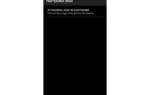 Полная настройка ES File Explorer на Андроид – рекомендации по настройке программы
Полная настройка ES File Explorer на Андроид – рекомендации по настройке программы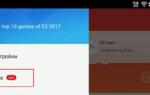 Как можно установить APK файл на андроид без файлового менеджера, проводника
Как можно установить APK файл на андроид без файлового менеджера, проводника TalkBack - что это за программа, для чего нужна и как с ней работать
TalkBack - что это за программа, для чего нужна и как с ней работать

 Нет изображения на телевизоре, а звук есть? Находим причину и решаем ее вместе
Нет изображения на телевизоре, а звук есть? Находим причину и решаем ее вместе Как включить Miracast на Android: простые инструкции для чайников
Как включить Miracast на Android: простые инструкции для чайников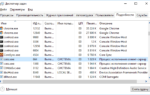 Что за процесс csrss.exe и почему он грузит процессор
Что за процесс csrss.exe и почему он грузит процессор Как отключить Talkback на Андроид?
Как отключить Talkback на Андроид?